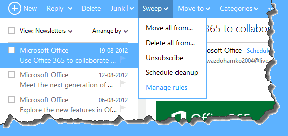12 วิธีในการแก้ไขปัญหาการสูญหายของแพ็คเก็ตใน Halo Infinite
เบ็ดเตล็ด / / April 06, 2023
Halo Infinite เป็นเกมแอคชั่นยอดนิยม เกมนี้มีให้เล่นบน Steam, Xbox และ PC บนคอมพิวเตอร์ Windows ของคุณ คุณสามารถติดตั้งเกมได้จาก Microsoft Store เกมดังกล่าวได้รับความนิยมในหมู่แฟน ๆ ในด้านกราฟิกและรูปแบบการเล่น อย่างไรก็ตาม บ่อยครั้งที่ผู้ใช้พบข้อผิดพลาดต่างๆ ในเกม หนึ่งในข้อผิดพลาดทั่วไปคือปัญหาการสูญหายของแพ็กเก็ตใน Halo Infinite โดยทั่วไป ปัญหาเกี่ยวข้องกับการเชื่อมต่ออินเทอร์เน็ตที่ไม่ดี แต่อาจเกิดจากปัญหาพื้นฐานอื่นๆ เกี่ยวกับคอมพิวเตอร์ ในคู่มือนี้ เราจะหารือเกี่ยวกับปัญหาการสูญเสียแพ็กเก็ต Halo Infinite ที่ไม่เสถียร และวิธีการแก้ไขปัญหาการสูญเสียแพ็กเก็ต Halo Infinite ของพีซี

สารบัญ
- วิธีแก้ไขปัญหาการสูญหายของแพ็คเก็ตใน Halo Infinite
- วิธีที่ 1: ดำเนินการวงจรพลังงานของระบบ
- วิธีที่ 2: แก้ไขปัญหาอินเทอร์เน็ต
- วิธีที่ 3: รอให้ Halo Infinite Server Uptime
- วิธีที่ 4: อัปเดตไดรเวอร์การ์ดเชื่อมต่อเครือข่าย
- วิธีที่ 5: ติดตั้งไดรเวอร์เครือข่ายใหม่
- วิธีที่ 6: อัปเดต Windows
- วิธีที่ 7: ล้างแคช DNS
- วิธีที่ 8: ใช้ Google DNS
- วิธีที่ 9: ปิดใช้งานเซิร์ฟเวอร์ VPN
- วิธีที่ 10: ใช้การส่งต่อพอร์ต
- วิธีที่ 11: อัปเดต Halo Infinite
- วิธีที่ 12: ติดตั้ง Halo Infinite ใหม่
วิธีแก้ไขปัญหาการสูญหายของแพ็คเก็ตใน Halo Infinite
หากคุณสงสัยว่าอะไรเป็นสาเหตุของปัญหาการสูญหายของแพ็กเก็ตใน Halo Infinite เราได้กล่าวถึงสาเหตุที่เป็นไปได้ทั้งหมดสำหรับปัญหานี้แล้วที่นี่
- ปัญหาของระบบเช่นข้อบกพร่องและปัญหาการบูตอาจทำให้เกิดปัญหานี้ได้
- การเชื่อมต่ออินเทอร์เน็ตที่ไม่ดีมักเกี่ยวข้องกับข้อผิดพลาดนี้
- การหยุดทำงานของเซิร์ฟเวอร์อาจทำให้เกิดปัญหาการสูญหายของแพ็กเก็ต
- ไดรเวอร์อะแดปเตอร์เครือข่ายที่ล้าสมัยหรือเสียหายอาจทำให้เกิดปัญหานี้ได้เช่นกัน
- บางครั้งการอัปเดต Windows ที่ล้าสมัยหรือเสียหายก็มีส่วนรับผิดชอบต่อปัญหานี้เช่นกัน
- ข้อมูลแคช DNS ที่เสียหายอาจทำให้เกิดปัญหานี้ได้เช่นกัน
- การตั้งค่า DNS ที่ไม่เหมาะสมอาจทำให้เกิดปัญหานี้ได้เช่นกัน
- บริการ VPN ที่ผิดพลาดอาจทำให้เกิดปัญหานี้ได้เช่นกัน
- ข้อผิดพลาดของพอร์ตเกมอาจทำให้เกิดปัญหานี้กับเกม Halo Infinite
- ปัญหาพื้นฐานอื่นๆ ของ Halo Infinite เช่น เวอร์ชันเกมที่ล้าสมัยอาจทำให้เกิดข้อผิดพลาดนี้ได้เช่นกัน
ในคู่มือนี้ เราจะพูดถึงวิธีการแก้ไขปัญหาการสูญหายของแพ็คเก็ต Halo Infinite coop
วิธีที่ 1: ดำเนินการวงจรพลังงานของระบบ
หากคุณมีปัญหา PC สูญเสียแพ็กเก็ต Halo Infinite หนึ่งในวิธีการแก้ไขปัญหาที่ดีที่สุดก็เป็นวิธีพื้นฐานที่สุดวิธีหนึ่งเช่นกัน บางครั้ง ปัญหาอาจเกิดจากข้อผิดพลาดและการโหลดระบบที่ไม่เหมาะสม โดยส่วนใหญ่แล้ว คุณสามารถแก้ไขปัญหาเหล่านี้ได้โดยการดำเนินการวงจรพลังงานของระบบของคุณ กระบวนการ Power Cycle เหมือนกับการรีบูตระบบของคุณ คุณสามารถทำตามขั้นตอนง่ายๆ เหล่านี้เพื่อดำเนินการวงจรพลังงานของคอมพิวเตอร์อย่างปลอดภัยเพื่อแก้ไขปัญหาการสูญเสียแพ็กเก็ต Halo Infinite ที่ไม่เสถียร
1. คลิกที่ เริ่ม ไอคอนบนเดสก์ท็อปของคุณ
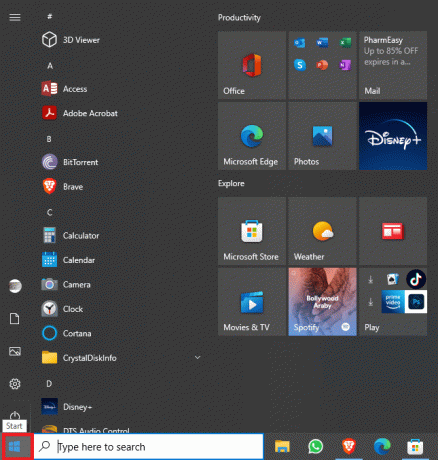
2. ที่นี่ คลิกที่ พลัง ไอคอน.

3. สุดท้ายคลิกที่ ปิดตัวลง.

4. รอให้คอมพิวเตอร์ปิดเครื่อง รอสักครู่แล้วเปิดคอมพิวเตอร์อีกครั้ง
หากคุณยังไม่ทราบว่าอะไรเป็นสาเหตุของปัญหาแพ็กเก็ตสูญหาย และวิธีแก้ไข ให้ไปยังวิธีถัดไป
วิธีที่ 2: แก้ไขปัญหาอินเทอร์เน็ต
หากปัญหาการสูญหายของแพ็กเก็ตใน Halo Infinite ไม่ได้เกิดจากข้อผิดพลาดของระบบ สาเหตุทั่วไปประการต่อไปสำหรับปัญหานี้คือการเชื่อมต่ออินเทอร์เน็ตที่ไม่ดี หากคุณได้รับการเชื่อมต่ออินเทอร์เน็ตที่อ่อนและไม่เสถียรบนอุปกรณ์ของคุณ คุณอาจพบปัญหาต่างๆ ขณะเล่น Halo Infinite บนคอมพิวเตอร์ของคุณ ดังนั้นจึงจำเป็นอย่างยิ่งที่จะต้องตรวจสอบว่าการเชื่อมต่ออินเทอร์เน็ตที่ไม่ดีทำให้แพ็กเก็ต Halo Infinite coop หายไปพร้อมกับเกมหรือไม่
ตัวเลือก I: รีสตาร์ทเราเตอร์ WiFi
หากคุณใช้เครือข่าย WiFi สำหรับเล่นเกมบนคอมพิวเตอร์ของคุณ คุณควรลองรีสตาร์ทเราเตอร์ WiFi เพื่อแก้ไขปัญหา ข้อผิดพลาดในการเชื่อมต่อ WiFi เป็นหนึ่งในสาเหตุที่พบบ่อยที่สุดสำหรับข้อผิดพลาดของเครือข่ายในคอมพิวเตอร์ของคุณ ซึ่งก็คือคุณ สามารถทำตามขั้นตอนง่าย ๆ เหล่านี้เพื่อรีสตาร์ทเราเตอร์ WiFi อย่างปลอดภัยเพื่อแก้ไขพีซีที่สูญเสียแพ็กเก็ต Halo Infinite ปัญหา.
1. ค้นหาและกดแบบยาว ปุ่มเพาเวอร์ บนเราเตอร์ WiFi ของคุณ

2. รอของคุณ ไวไฟเราเตอร์ เพื่อปิดลงอย่างสมบูรณ์
3. ถอดปลั๊กทั้งหมด สายไวไฟ จาก ปลั๊กไฟ.
4. รอสองสามนาทีแล้วเปิดเราเตอร์ WiFi
หากวิธีนี้ไม่สามารถแก้ไขปัญหาการสูญหายของแพ็กเก็ต Halo Infinite ที่ไม่เสถียร คุณสามารถลองวิธีถัดไป
ตัวเลือก II: เพิ่มความเร็วอินเทอร์เน็ต
หากคุณใช้ข้อมูลมือถือเพื่อเล่น Halo Infinite บนคอมพิวเตอร์ ตรวจสอบให้แน่ใจว่าคุณได้รับสัญญาณที่แรง คุณควรตรวจสอบให้แน่ใจว่าคุณได้สมัครและซื้อแผนเครือข่ายมือถือที่ถูกต้อง หากคุณได้รับอินเทอร์เน็ตที่ไม่ดีอย่างต่อเนื่อง คุณสามารถตรวจสอบ การเชื่อมต่ออินเทอร์เน็ตช้า? 10 วิธีเพิ่มความเร็วเน็ต! คำแนะนำเพื่อหาทางออกสำหรับปัญหา หากคุณยังไม่ทราบว่าอะไรเป็นสาเหตุของปัญหาแพ็กเก็ตสูญหาย และวิธีแก้ไข ให้ลองวิธีถัดไป
อ่านเพิ่มเติม:แก้ไขข้อผิดพลาดที่ตรวจพบ Halo Infinite No Ping ไปยังศูนย์ข้อมูล
วิธีที่ 3: รอให้ Halo Infinite Server Uptime
หากเครือข่ายเสถียร และ Halo Infinite ยังคงทำงานผิดปกติบนคอมพิวเตอร์ของคุณ อาจเกิดจากเซิร์ฟเวอร์เกมไม่พร้อมใช้งาน ซึ่งอาจเกิดจากปัญหาต่างๆ เช่น เซิร์ฟเวอร์ทำงานผิดพลาด ความผิดพลาดทางเทคนิค และมักเกิดจากการบำรุงรักษาเซิร์ฟเวอร์ตามปกติ โดยทั่วไป คุณไม่สามารถดำเนินการใดๆ เพื่อแก้ไขปัญหาเซิร์ฟเวอร์สำหรับเกมได้ และคุณจะต้องรอจนกว่าเซิร์ฟเวอร์เกมจะได้รับการแก้ไข ในขณะเดียวกัน คุณสามารถตรวจสอบสถานะเซิร์ฟเวอร์ของเกมได้ คุณสามารถใช้เว็บไซต์เช่น เครื่องตรวจจับลง เพื่อทราบสถานะเซิร์ฟเวอร์สำหรับเกมของคุณ หากเซิร์ฟเวอร์ทำงานได้ดี คุณสามารถลองวิธีถัดไปเพื่อแก้ไขปัญหาการสูญหายของแพ็กเก็ต Halo Infinite coop

วิธีที่ 4: อัปเดตไดรเวอร์การ์ดเชื่อมต่อเครือข่าย
ไดรเวอร์อะแดปเตอร์เครือข่ายที่ล้าสมัยอาจทำให้เกิดปัญหาเครือข่ายต่างๆ บนคอมพิวเตอร์ของคุณ ซึ่งอาจทำให้เกิดปัญหาเพิ่มเติมในขณะที่เล่นเกมบนคอมพิวเตอร์ของคุณ เช่น ปัญหาการสูญหายของแพ็กเก็ต Halo Infinite PC หากคุณประสบปัญหาแพ็กเก็ตสูญหายใน Halo Infinite อาจเกิดจากไดรเวอร์อะแดปเตอร์เครือข่ายเสียหายหรือล้าสมัย คุณสามารถลองอัปเดตไดรเวอร์การ์ดเชื่อมต่อเครือข่ายบนคอมพิวเตอร์ Windows ของคุณได้ หากคุณไม่แน่ใจว่าจะอัปเดตไดรเวอร์ได้อย่างไร คุณสามารถตรวจสอบได้ที่ วิธีอัปเดตไดรเวอร์การ์ดเชื่อมต่อเครือข่ายใน Windows 10 คำแนะนำในการอัปเดตไดรเวอร์อย่างปลอดภัยเพื่อแก้ไขปัญหานี้
อ่านเพิ่มเติม:แก้ไข Halo Infinite ทำให้หยุดทำงานเมื่อเริ่มต้น
วิธีที่ 5: ติดตั้งไดรเวอร์เครือข่ายใหม่
หากการอัปเดตไดรเวอร์อะแดปเตอร์เครือข่ายไม่สามารถแก้ไขปัญหาได้ ปัญหาอาจเกิดจากข้อบกพร่องของไดรเวอร์ เพื่อแก้ไขปัญหานี้ คุณสามารถลองติดตั้งไดรเวอร์ใหม่บนคอมพิวเตอร์ Windows 10 ของคุณ หากคุณไม่แน่ใจว่าจะติดตั้งไดรเวอร์ใหม่บนคอมพิวเตอร์ของคุณได้อย่างไร คุณสามารถลองดูที่ วิธีถอนการติดตั้งและติดตั้งไดรเวอร์ใหม่บน Windows 10 คำแนะนำในการติดตั้งไดรเวอร์ใหม่อย่างปลอดภัยบนคอมพิวเตอร์ของคุณ

วิธีที่ 6: อัปเดต Windows
หาก Windows ของคอมพิวเตอร์ของคุณไม่ได้รับการอัพเดตเป็นเวอร์ชันล่าสุด คุณอาจพบปัญหาต่างๆ เกี่ยวกับเกม โดยทั่วไป Windows จะได้รับการอัปเดตโดยอัตโนมัติ แต่ถ้าคุณประสบปัญหา คุณสามารถติดตั้งการอัปเดตล่าสุดได้ด้วยตนเอง ท่านสามารถตรวจสอบได้ที่ วิธีดาวน์โหลดและติดตั้งการอัปเดตล่าสุดของ Windows 10 คำแนะนำในการติดตั้งการอัปเดตล่าสุดอย่างปลอดภัยสำหรับ Windows 10
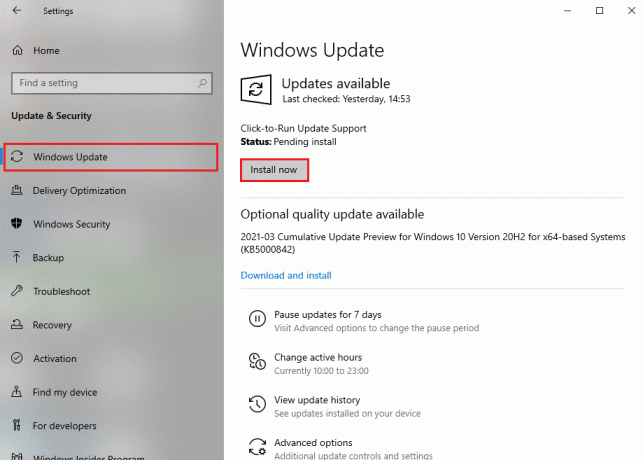
วิธีที่ 7: ล้างแคช DNS
แคช DNS ที่ไม่เหมาะสมหรือเสียหายอาจทำให้เกิดปัญหาต่างๆ ในขณะเล่นเกมบนคอมพิวเตอร์ของคุณ เพื่อแก้ไขปัญหาที่เกิดจากแคช DNS เสียหาย คุณสามารถลองล้างข้อมูลแคช DNS ออกจากคอมพิวเตอร์ Windows 10 ของคุณ ท่านสามารถตรวจสอบได้ที่ วิธีล้างและรีเซ็ตแคช DNS ใน Windows 10 คำแนะนำเพื่อล้างข้อมูลแคช DNS อย่างปลอดภัย

วิธีที่ 8: ใช้ Google DNS
บางครั้ง หากคุณไม่สามารถแก้ไขปัญหา DNS บนคอมพิวเตอร์ของคุณได้ ปัญหาของ Halo Infinite อาจยังคงอยู่ หากคุณไม่สามารถแก้ไขปัญหา DNS บนคอมพิวเตอร์ของคุณ คุณสามารถลองเปลี่ยนไปใช้ Google DNS ท่านสามารถตรวจสอบได้ที่ วิธีเปลี่ยนเป็น OpenDNS หรือ Google DNS บน Windows คำแนะนำเพื่อค้นหาขั้นตอนการเปลี่ยนเป็น Google DNS สาธารณะเพื่อแก้ไขปัญหาการสูญหายของแพ็กเก็ตใน Halo Infinite

อ่านเพิ่มเติม:แก้ไขข้อผิดพลาดที่คุณถูกตัดการเชื่อมต่อใน Halo Infinite
วิธีที่ 9: ปิดใช้งานเซิร์ฟเวอร์ VPN
หากคุณใช้บริการ VPN เพื่อเล่นเกม อาจทำให้เกิดปัญหาแพ็กเก็ตสูญหายในเกมได้เช่นกัน ดังนั้นจึงเป็นความคิดที่ดีที่จะปิดใช้งานบริการ VPN ท่านสามารถตรวจสอบได้ที่ วิธีปิดการใช้งาน VPN และ Proxy บน Windows 10 คู่มือหาวิธีหยุดใช้บริการ VPN บนคอมพิวเตอร์ของคุณ

วิธีที่ 10: ใช้การส่งต่อพอร์ต
หากพอร์ตเกมไม่เปิด คุณอาจพบปัญหาแพ็กเก็ตสูญหายในเกม Halo Infinite คุณสามารถใช้การส่งต่อพอร์ตเพื่อแก้ไขปัญหานี้ได้ หากคุณใช้เราเตอร์ที่ไม่รองรับ UPnP (Universal Plug and Play) คุณสามารถส่งต่อพอร์ตด้วยตนเองได้
1. เปิด เว็บเบราว์เซอร์ และไปที่ การตั้งค่าเราเตอร์ โดยป้อนข้อมูลต่อไปนี้ใน แถบค้นหา.
- 192.168.0.1
- 192.168.1.1
2. ตอนนี้ ป้อนข้อมูลรับรองการเข้าสู่ระบบที่ถูกต้องของคุณ
3. บน การตั้งค่า หน้า, นำทางไปยัง ขั้นสูง / ผู้เชี่ยวชาญ
4. ที่นี่ ค้นหาสำหรับ การส่งต่อพอร์ต / การส่งต่อ NAT ตัวเลือก.

5. หากต้องการส่งต่อพอร์ตด้วยตนเอง ให้ป้อนพอร์ตด้านล่างโดยขึ้นอยู่กับอุปกรณ์ของคุณ
สำหรับ Halo Infinite
- TCP: 3074, 27015, 27036
- UDP: 88, 500, 3074-3075, 3544, 4500, 27015, 27031-27036
6. บันทึก การเปลี่ยนแปลงและ รีบูตเราเตอร์.
วิธีที่ 11: อัปเดต Halo Infinite
บางครั้ง เวอร์ชันเกมที่ล้าสมัยอาจทำให้เกิดปัญหานี้ได้เช่นกัน คุณสามารถลองอัปเดตได้ รัศมีไม่มีที่สิ้นสุด เกมในระบบของคุณเพื่อแก้ไขปัญหานี้ คุณสามารถทำตามขั้นตอนง่ายๆ เหล่านี้เพื่อตรวจสอบการอัปเดตเกม
1. เปิด ไมโครซอฟต์สโตร์ จาก เมนูเริ่มต้น.

2. ค้นหาและคลิกที่ ห้องสมุด.
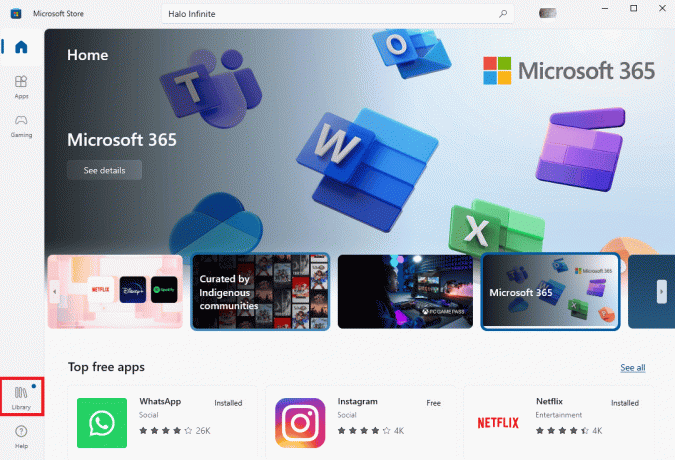
3. ที่นี่ค้นหา รัศมีไม่มีที่สิ้นสุด, และคลิกที่ อัปเดต.
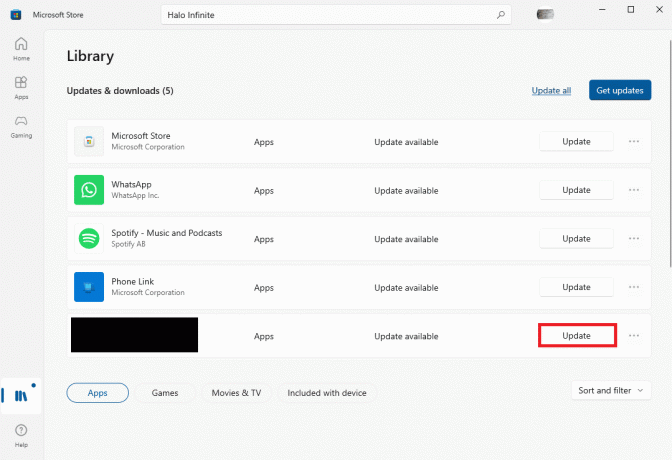
อ่านเพิ่มเติม:แก้ไข Halo Infinite สมาชิก Fireteam ทั้งหมดไม่ได้อยู่ในเวอร์ชันเดียวกันใน Windows 11
วิธีที่ 12: ติดตั้ง Halo Infinite ใหม่
หากวิธีการก่อนหน้านี้ไม่ได้ผลสำหรับคุณและคุณไม่สามารถแก้ไขปัญหาได้ คุณสามารถลองติดตั้งเกมใหม่ได้ การติดตั้งเกมใหม่จะลบไฟล์เกมทั้งหมด และแก้ไขปัญหาของเกม คุณสามารถทำตามขั้นตอนง่าย ๆ เหล่านี้เพื่อถอนการติดตั้งและติดตั้งเกมใหม่
1. กด ปุ่ม Windows + I พร้อมกันเพื่อเปิด การตั้งค่า.
2. ค้นหาและคลิกที่ แอพ

3. ตอนนี้ไปที่ รัศมีไม่มีที่สิ้นสุด และเลือก ถอนการติดตั้ง.

4. สุดท้ายคลิกที่ ถอนการติดตั้ง เพื่อยืนยันการดำเนินการ

5. ตอนนี้เปิด ไมโครซอฟต์สโตร์ จาก เมนูเริ่มต้น.

6. ค้นหา รัศมีไม่มีที่สิ้นสุด.

7. เลือกเกมจากผลลัพธ์ แล้วคลิก รับ.
คำถามที่พบบ่อย (FAQs)
ไตรมาสที่ 1 ปัญหาการสูญหายของแพ็กเก็ตใน Halo Infinite คืออะไร
ตอบ การสูญเสียแพ็คเก็ตเป็นข้อผิดพลาดทั่วไปที่มักเกิดขึ้นขณะเล่น Halo Infinite โดยทั่วไปมีสาเหตุมาจากการเชื่อมต่ออินเทอร์เน็ตที่ไม่ดี
ไตรมาสที่ 2 เหตุใดฉันจึงเล่น Halo Infinite บนพีซีไม่ได้
ตอบ อาจมีปัจจัยหลายอย่างที่อาจทำให้ Halo Infinite ทำงานผิดปกติ สาเหตุทั่วไปบางประการ ได้แก่ การเชื่อมต่ออินเทอร์เน็ตที่ไม่ดี แคช DNS ที่ไม่เหมาะสมหรือเสียหาย หรือเวอร์ชัน Windows ที่ล้าสมัย
ไตรมาสที่ 3 จะดาวน์โหลด Halo Infinite บนพีซีของฉันได้จากที่ใด
ตอบ คุณสามารถดาวน์โหลด Halo Infinite บนคอมพิวเตอร์ของคุณได้จาก Microsoft Store
ที่แนะนำ:
- แก้ไขสื่อนี้ไม่พร้อมใช้งานในข้อผิดพลาดของ Twitter
- วิธีถ่ายภาพหน้าจอบน Overwatch
- แก้ไขความท้าทายที่ไม่ได้ติดตามใน Halo Infinite
- Halo Infinite การตั้งค่าพีซีที่ดีที่สุดเพื่อเพิ่ม FPS
เราหวังว่าคำแนะนำนี้จะเป็นประโยชน์กับคุณและคุณสามารถแก้ไขได้ ปัญหาการสูญเสียแพ็คเก็ตใน Halo Infinite. แจ้งให้เราทราบว่าวิธีใดที่เหมาะกับคุณ หากคุณมีข้อเสนอแนะหรือข้อสงสัยสำหรับเรา โปรดแจ้งให้เราทราบในส่วนความคิดเห็น